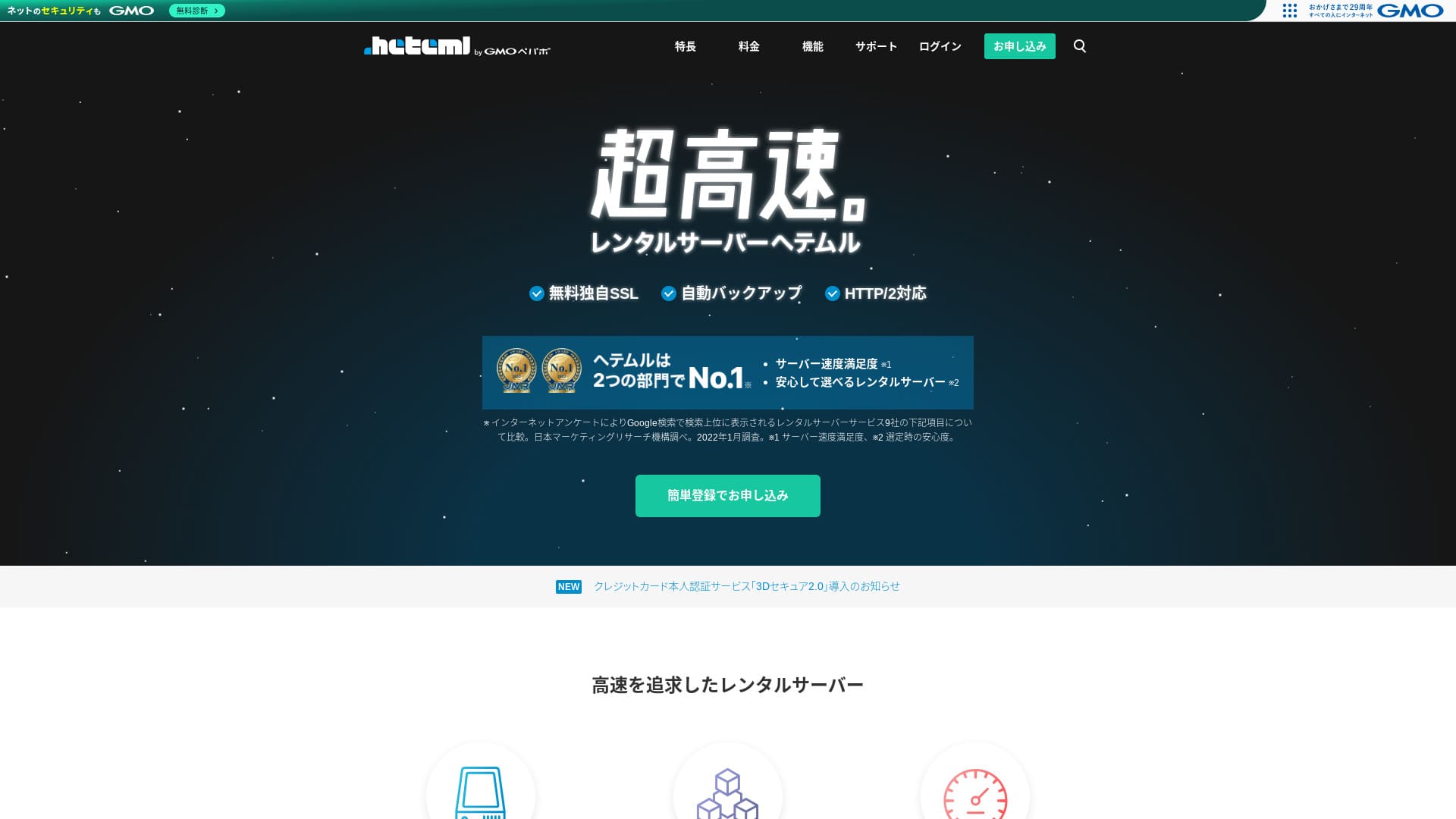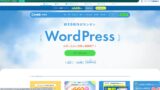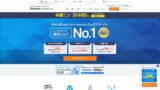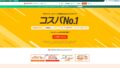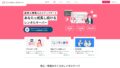ヘテムル
![]() は、稼働率99.99%を誇る安定感が評判なGMOペパボ株式会社のサーバーです。
は、稼働率99.99%を誇る安定感が評判なGMOペパボ株式会社のサーバーです。

| サーバー種類 | 共用サーバー / マネージドサーバー |
| 表示速度(TTFB) | 未計測 |
| おすすめプランと契約期間 | 12ヶ月契約 |
| お試し・返金保証 | なし |
| 月額料金(12ヶ月契約) | 2,035円 |
| 初期事務手数料 | 無料 |
| 無料ドメイン | なし |
| サポート | 電話・メール・チャット(平日10:00-18:00) |
| 稼働率 | 実績99.99% |
| サーバー容量 | 600GB |
| データベース数 | 無制限 |
| セキュリティ対策 | WAF / 海外アタックガード / デバイスセキュリティ |
| SSL | 無料SSL / グローバルサイン クイック認証SSL / グローバルサイン 企業実在認証 / グローバルサイン EV認証 |
| バックアップ/復元 | 14日間自動バックアップ / 復元5,000円 |
| メールアカウント作成数 | 無制限 |
| メールセキュリティ対策 | スパムフィルタ / ウイルスチェック |
| サーバー/Webサイト移行代行 | WordPress移行代行33,000円 移行ツールなし |
| WordPress簡単インストール | ◯ |
| CDN | なし |

ヘテムルは超高速と安定感が特徴です。大規模サイトや複数サイト運営にも向いています。
高価格帯らしく安心して使える高品質サーバーです。

ヘテムル他社比較
- 総合評価 ★★★★☆
- サーバー速度 未計測
- 利用料金 ★★☆☆☆
- 安定感 ★★★★★
- WordPressの始めやすさ ★★★★☆
- ドメイン管理やSSL設定等の各種操作 ★★★★☆
- 2025年7月11日の市場調査に基づくデータ、速度順に並べた
- 月額料金は、WordPressが使える最安値プランの契約初年度の費用
- 速度は、同条件デモサイトのTime to First Byteの数値
| レンタルサーバー(プラン) | 速度 | 月額料金 | WordPress プリインストール | 稼働率 | サポート(時間) |
|---|---|---|---|---|---|
| 平均と推奨 | 222.2ms | 1,077円 | ある | 99.99%以上 | 24時間365日以上 |
| Kinsta
| 30ms | 30ドル(4,407円) | ある | 99.9% | チャット(日本語対応24時間365日)・メール |
| XServerビジネス
| 40ms | 2,926円 | ある | 99.99% | 電話・メール(平日10:00-18:00) |
| wpX Speed
| 40ms | 1,320円 | なし | 非公開 | 電話・メール(10:00-18:00) |
| ロリポップ!
| 80ms | 495円 | ある | 99.99% | メール・チャット(平日10:00-18:00) |
| スターレンタルサーバー
| 90ms | 無料 | なし | 非公開 | なし |
| ラッコサーバー(RK1) | 120ms | 440円 | ある | 非公開 | メール(平日10:00-19:00) |
| エックスサーバー
| 130ms | 550円 | ある | 99.99% | 電話・メール・チャット(平日10:00-18:00) |
| mixhost
| 150ms | 594円 | ある | 99.99% | メール(平日10:00-18:00) |
| ConoHa WING
| 160ms | 971円 | ある | 99.99% | 電話・メール・チャット(平日10:00-18:00) |
| カラフルボックス
| 190ms | 638円 | ある | 非公開 | 電話(24時間受付)・チャット・LINE・メール(平日09:30-12:00、13:00-17:30) |
| シンレンタルサーバー
| 200ms | 880円 | ある | 非公開 | 電話・メール(10:00-18:00) |
| リトルサーバー
| 200ms | 165円 | なし | 非公開 | メール(営業時間非公開) |
| コアサーバー
| 210ms | 264円 | ある | 非公開 | メール・チャット(10:00-12:00,13:00-17:00) |
| DreamHost(WordPress Starter) | 400ms | 2.95ドル(433円) | なし | 100% | チャット(24時間365日)・メール・電話コールバック |
| Bluehost(Basic) | 420ms | 4.95ドル(727円) | なし | 100% | チャット(24時間365日) |
| さくらのレンタルサーバ
| 440ms | 550円 | なし | 99.99% | チャット・メール・電話・コールバック予約(10:00-18:00) |
| Namecheap(EasyWP Supersonic) | 440ms | 2.91ドル(427円) | なし | 99.9% | チャット(24時間365日) |
| 【Hostinger】
| 660ms | 439円 | なし | 99.9% | チャット(24時間365日) |
| シンフリーサーバー | ー | 無料 | なし | 非公開 | なし |
| XREA
| ー | 無料 | なし | 非公開 | なし |
| バリューサーバー
| ー | 220円 | なし | 非公開 | メール・チャット(平日10:00-17:00) |
| KAGOYA JAPAN(グレード1) | ー | 440円 | ある | 99.999% | 電話・メール(平日10:00-17:00) |
| SiteGround(StartUp) | ー | 3.99ドル(586円) | なし | 99.99% | チャット(24時間365日)・メール・電話 |
| Hostgator(Baby) | ー | 4.95ドル(727円) | なし | 99.9% | 電話・チャット(24時間365日) |
| IONOS(Start) | ー | 1.00ドル(146円) | なし | 99.98% | 電話・メール・チャット(24時間365日) |
| お名前.com レンタルサーバー
| ー | 2,398円 | なし | 99.99% | 電話・メール・チャット(平日10:00-18:00) |
| ABLENETレンタルサーバー
| ー | 830円 | なし | 99.99% | メール(営業時間非公開) |
| Godaddy(ベーシック) | ー | 899円 | ある | 99.9% | チャット(24時間365日)・電話(平日10:00-17:00) |
| iCLUSTA+ byGMO
| ー | 1,027円 | なし | 100% | 電話(平日10:00-18:00) メールは24時間365日対応 |
| ムームーサーバー
| ー | 1,430円 | なし | 99.99% | メール・チャット(9:30-13:00,14:00-17:30) |
| WADAX
| ー | 1,540円 | なし | 99.9% | 平日09:00-22:00、土日09:00-18:00 |
| WebARENA SuiteX | ー | 1,997円 | なし | 100% | メール・チャット(平日 09:30-17:00) |
| ヘテムル
| ー | 2,035円 | なし | 99.99% | 電話・メール(平日10:00-18:00) |
| CPIレンタルサーバー
| ー | 4,840円 | なし | 100% | 電話・メール(平日10:00-18:00) |

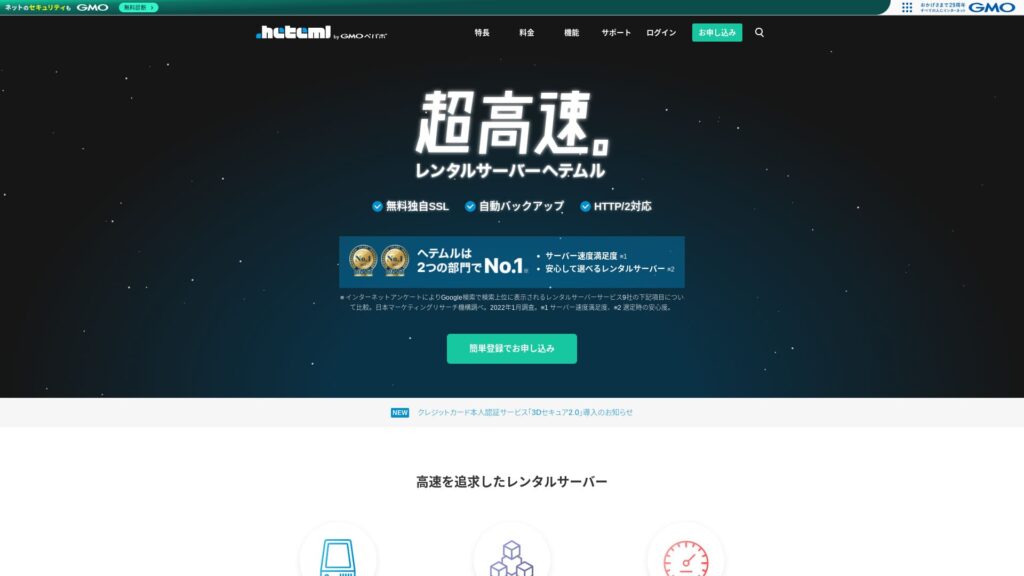
「 ヘテムル
![]() 」は、GMOペパボ株式会社の高品質レンタルサーバー。安価です。それでも稼働率実績99.99%と安定しており、またWebサーバーとメールサーバーを分散することで、アクセス急増によるメール機能の停止を避けられます。
」は、GMOペパボ株式会社の高品質レンタルサーバー。安価です。それでも稼働率実績99.99%と安定しており、またWebサーバーとメールサーバーを分散することで、アクセス急増によるメール機能の停止を避けられます。
ヘテムルの口コミ
ヘテムルはサポートの良さと速度が好評でした。
しかしサーバー障害の口コミが見つかりました。サーバー障害はどんなサーバーも避けられませんが、立て続けにサーバーが落ちるのは困りますよね。
ヘテムルの4つの特徴

リスク分散型のサーバー運営で安心
ヘテムル
![]() は、サーバーを分散させて動かしています。
は、サーバーを分散させて動かしています。
- Webサーバー
- メールサーバー
- データベースサーバー
このように分散させることで、いずれかのサーバーに負荷がかかっても、他のサーバーの応答が遅くなることはありません。
例えば、ホームページを表示するWebサーバーに一時的にアクセスが集中するとします。負荷がかかり、Webサーバーがやや遅くなります。しかし、メールサーバーには負荷がかかっていません。快適な速度を保っています。お客様からの問い合わせメールがなかなか受診できないというトラブルの起きる心配がありません。
転送量・サーバー容量共に多い
ヘテムル
![]() は転送量・サーバー容量共に多いです。転送量と容量を多く消費しやすい法人サイトの運営も卒なくこなします。
は転送量・サーバー容量共に多いです。転送量と容量を多く消費しやすい法人サイトの運営も卒なくこなします。
転送量は40TB/月です。最近は転送量無制限のサーバーが増えてきました。比較すると少なく思うかもしれませんが、でもヘテムルのように明確な数字を提示してくれるほうが安心して使えますよね。
実際、40TB/月は1ページの表示に3MB使うとしても、1日40万アクセスに耐えられるほどの転送量です。転送量不足になることは、まずありません。
稼働率99.99%の安定サーバー
ヘテムル
![]() は、稼働率99.99%です。非常に安定しています。
は、稼働率99.99%です。非常に安定しています。
サーバートラブルに起因する、ホームページが表示されなかったりメールを送受信できなかったりする問題は滅多に起きません。安定こそ重要な法人向きではないでしょうか。
★ 初心者必見!レンタルサーバーの稼働率とSLAを理解しよう
稼働率99.99%は、1年間契約した場合、サーバー停止時間は1時間未満。他は支障なく動いています。
無料電話サポート
ヘテムル
![]() は無料電話サポートがあります。
は無料電話サポートがあります。
問い合わせを見たり、メールサポートでは理解できなかったりする場合に助かります。
月額料金やオプション料金が割高なことはデメリット

ヘテムル
![]() は法人レベルな高速と安定を提供しているため全体的に料金が高いことはデメリットです。正直、個人が最初に選ぶサーバーではありません。法人やすでに複数サイトを運営する人に向いています。
は法人レベルな高速と安定を提供しているため全体的に料金が高いことはデメリットです。正直、個人が最初に選ぶサーバーではありません。法人やすでに複数サイトを運営する人に向いています。
月額料金は36ヶ月の長期契約なら月額換算1,210円になりますが、12ヶ月契約だと2,035円。1,000円を大幅に超えると個人には厳しく思います。
バックアップの復元も5,500円/回の料金が発生します。無料でバックアップと復元をしてくれるサーバーが多い中、この料金は高いです。
いずれにしても、良質なサービスを提供しているだけに全体的に料金が高くなるため法人向けと言えます。
ヘテムルに似ているサーバー2社と比べる
ヘテムルと似た高品質なサーバーと比較しましょう。
ConoHa WING
ConoHa WING
![]() はヘテムル同様に高速なサーバーです。割安な料金で使えます。
はヘテムル同様に高速なサーバーです。割安な料金で使えます。
ConoHa WINGは、WordPressでホームページを簡単に始められるサーバーです。「WordPressかんたんセットアップ」を使えば、契約時にWordPressのホームページが完成します。これはヘテムルにない機能です。
| 項目 | ヘテムル
| ConoHa WING
|
|---|---|---|
| 最大の特徴 | 安定感 | 誰でも簡単に今すぐ始められる |
| お試し・返金保証 | なし | 初月無料 |
| 稼働率 | 99.99% | 99.99% |
| 容量 | 600GB | 300GB |
| 1年目のサーバー代 | 24,420円 | 11,292円 |
エックスサーバー
エックスサーバー
![]() は、ヘテムルと比較されることの多いサーバーです。正直デメリットのないエックスサーバーは、高速と安定が評判で国内シェアNo.1です。
は、ヘテムルと比較されることの多いサーバーです。正直デメリットのないエックスサーバーは、高速と安定が評判で国内シェアNo.1です。
エックスサーバーとヘテムルを比較すると、リスク分散サーバーであることが強みです。
| 項目 | エックスサーバー
| ヘテムル
|
|---|---|---|
| 最大の特徴 | 安定感 | 利用者数No.1 |
| お試し・返金保証 | なし | 10日間無料お試し |
| 稼働率 | 99.99% | 99.99% |
| 容量 | 600GB | 500GB |
| 1年目のサーバー代 | 24,420円 | 10,560円 |
今すぐヘテムルでWordPressのホームページを始める7ステップ
- STEP.1
「簡単登録でお申し込み」をクリックします。
- STEP.2お客様情報の入力
ヘテムルIDとパスワード、メールアドレスを設定します。入力できたら「規約に同意して本人確認へ」に進みます。
SMS認証による本人確認を行います。認証画面が表示されるので、受け取った認証コードを入力し「認証して申し込む」をクリックしてください。
この時点では無料お試し期間です。名前や電話番号など契約者情報を入力します。正しく入力できたら「登録する」をクリックし、更新しましょう。
- STEP.3サーバー契約
無料お試し期間中にコントロールパネルで表示されている「サーバーを契約する」をクリックしてください。契約期間とオプションを選びます。
オプションはサーバー契約後に申し込めるため、今は何も選ばなくても構いません。
支払金額が表示されるので、「お支払い方法選択へ」に進みます。
支払方法を選びます。クレジットカード払いがすぐに次のステップに進めるためおすすめです。またクレジットカード払いは自動更新がONになるため、更新忘れでホームページのデータが消えることを防げます。
- STEP.4ムームードメインで独自ドメインを取得し、ヘテムルでドメインを登録する
ムームードメイン公式サイトを開き、「欲しいドメインを入力」にホームページのドメインとして使う文字列を入力し、「検索する」をクリックします。
「.com」「.co.jp」などのルートドメインを選べます。ルートドメインによって、取得費用と更新費用が変わります。どれを選ぶか迷ったら、法人ならできるだけ「.co.jp」をおすすめします。個人なら「.com」「.net」がおすすめです。多くの人が見慣れたドメインなので、不審に思われにくくアクセスしてもらいやすくなります。
希望するドメインかあらためて確認してください。間違いなければ「お申し込みへ」に進みます。
ムームーIDを新規登録しましょう。ID(メールアドレス)とパスワードを入力し、「利用規約に同意して本人確認へ」をクリックします。
SMS認証で本人確認を完了させてください。
ドメイン設定その他の申込みです。ドメイン設定は次のようにしましょう。
- WHOIS公開情報: 法人なら情報を公開、個人なら「弊社の情報を代理公開」がおすすめ
- ネームサーバ(DNS): ヘテムル
WHOIS情報を公開すると、ドメインを取得した人つまり管理者の名前や住所などが公開されます。個人情報がオープンになるため、法人や個人事業主以外は代理公開を選びたいかもしれません。
連携サービスやオプションサービス、ムームーメールなどを申し込む必要はありません。法人がメールを使いたいなら、すでに契約したヘテムルでメールを利用可能です。
クレジットカード等で支払いましょう。「次のステップへ」をクリックし、広告はスルーして、ユーザー情報を入力します。名前や住所等を正しく入力したら「次のステップへ」に進みます。
申込内容を確認し、「利用規約に同意します」にチェックを入れ、「取得する」をクリックしてください。これで、ドメインを取得できました。
あらためてヘテムルコントロールパネルに戻ってください。ムームードメインで取得したドメインを登録しましょう(つまり、ヘテムルサーバーで使えるように設定しましょう)。
「独自ドメインを設定する」をクリックします。表示される「新規ドメイン設定」の「独自ドメインを設定する」をクリックしてください。
ムームードメインで取得した独自ドメインを入力し「独自ドメインをチェックする」をクリックします。「入力したドメインは、ヘテムルに設定可能です。」のメッセージが表示されたら「独自ドメインを登録する」をクリックしてください。これでヘテムルの独自ドメイン設定が完了しました。
- STEP.5WordPressのインストール
ヘテムルコントロールパネルの「各種設定」で「簡単インストール」をクリックします。WordPressの「インストール画面へ進む」を選んでください。
WordPress情報を入力しましょう。
- インストール先URL: 先ほど取得したドメインを選択
- データベース: 自動生成
- サイトのタイトル: 何でも良い。後から簡単に変更できるから。
- ユーザー名: 何でも良い。ただし変更は手間。
- パスワード: できるだけ複雑に。後から簡単に変更できる。
- メールアドレス: 普段使いのメール。法人はホームページ管理者の法人用メールがおすすめ。
- プライバシー: すぐに公開したいならチェックを入れる。ホームページが完成後に公開したいなら、チェックを入れない。変更は簡単にできる。
ユーザー名とパスワードは、WordPressのログイン時に使います。必ずメモしましょう。
上記内容で「インストール」をクリックすると、「インストールするフォルダが存在しません。このフォルダを作成してもよろしいですか?」というメッセージが表示されます。「OK」してください。
インストールできたら、表示されるURLをクリックし、ログインしましょう。
- STEP.6WordPress初期設定
表示されるWordPressログイン画面に、先ほどインストール時に設定したユーザー名/パスワードを入力し「ログイン」します。
※「このサイトにアクセスできません」と警告表示がされる場合は、DNS設定が反映されていません。これは待つしか内ため、数時間おきにログインを試しましょう。
WordPressにログインしたら、パーマリンク設定をしましょう。WordPress管理画面の「設定」から「パーマリンク設定」に進みます。「投稿名」を選びましょう。選択したら「変更を保存」してください。
「投稿名」にすると、記事を投稿する際のURLに好きな文字列を入力できるようになります。記事内容をイメージできる短い文字列にすると、ホームページを見る読者が見やすいのでおすすめです。長すぎると「あぶないサイトなのでは?」と不安になる人もいます。
- STEP.7プラグイン導入
再びWordPress管理画面に戻り「プラグイン」から「新規追加」に進み、必要なプラグインを導入します。
導入したいプラグインを検索で見つけたら、「今すぐインストール」し「有効化」してください。その後は、それぞれのプラグインの説明に沿って進めましょう。
セキュリティ、バックアップのプラグインは必ず導入してください。
プラグインも導入できたら、これでWordPressホームページの準備万端です!
まとめ

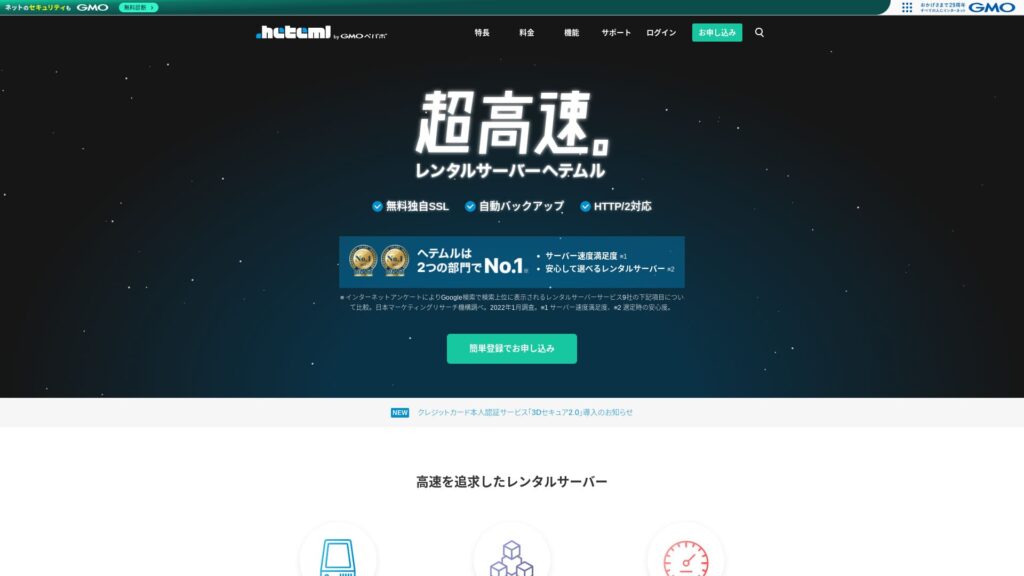
「 ヘテムル
![]() 」は、GMOペパボ株式会社の高品質レンタルサーバー。安価です。それでも稼働率実績99.99%と安定しており、またWebサーバーとメールサーバーを分散することで、アクセス急増によるメール機能の停止を避けられます。
」は、GMOペパボ株式会社の高品質レンタルサーバー。安価です。それでも稼働率実績99.99%と安定しており、またWebサーバーとメールサーバーを分散することで、アクセス急増によるメール機能の停止を避けられます。
ヘテムル
![]() は法人向けなレンタルサーバーです。高速と安定性に特化しています。リスク分散が強みです。サーバーの転送量・容量が豊富なため、複数サイトの運営にも向いています。料金に納得できればデメリットはありません。ぜひ使ってください。
は法人向けなレンタルサーバーです。高速と安定性に特化しています。リスク分散が強みです。サーバーの転送量・容量が豊富なため、複数サイトの運営にも向いています。料金に納得できればデメリットはありません。ぜひ使ってください。

WordPressレンタルサーバー32社完全比較!個人法人海外別のおすすめ

「WordPressを始めたい」と思い「WordPress おすすめ」と検索すると、個人用や法人・中小企業向けから海外サーバーや安いサーバーまで、本当にいろいろな記事がヒットします。正直なところ、
- どのサイトを見れば良いのだろう。
- シンプルにわかりやすくサーバーを選びたい!
- 今すぐWordPressを始められるように教えて。
と思いませんか。それで、この記事は、個人法人、国内海外向けのレンタルサーバー32社からおすすめを厳選して紹介します。レンタルサーバーを毎日使うアプリ開発会社のSEO担当が解説します。